Jak zbudować witrynę z wiadomościami za pomocą WordPress
Opublikowany: 2022-09-15- Przed zbudowaniem witryny z wiadomościami WordPress
- Jak zbudować witrynę z wiadomościami za pomocą WordPressa – krok po kroku
- Dostosowywanie stron internetowych i przepływów internetowych
- 7 korzyści z korzystania z WordPressa
- Zalety i wady WordPress
- Cennik WordPress.com
- Jak zarabiać na swojej witrynie z wiadomościami WordPress
- Wreszcie
W tym artykule dowiemy się, jak zbudować witrynę z wiadomościami za pomocą WordPressa bez pisania nawet jednej linijki kodu. Omawiamy również, dlaczego warto korzystać z WordPressa i opcji zarabiania dostępnych dla właścicieli witryn z wiadomościami.
Czy planujecie wypuścić kolejną Daily Beast? A może następna linia zdrowia? Dobrze. Jesteś we właściwym miejscu.
Jesteś gotowy? Zacznijmy.
Przed zbudowaniem witryny z wiadomościami WordPress
Zanim utworzysz witrynę z wiadomościami, weź pod uwagę następujące trzy czynniki. Uregulowanie ich w pierwszej kolejności zapewni uzyskanie optymalnych rezultatów.
1. Wybierz niszę
Możesz ulec pokusie, aby założyć stronę z wiadomościami o wszystkim i czymkolwiek. Ale strona z wiadomościami bez niszy nie będzie działać.
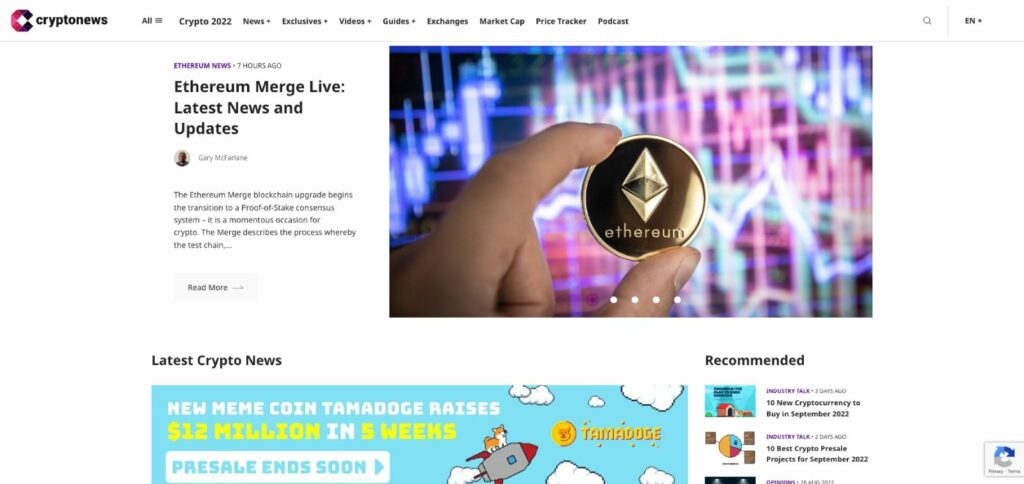
Wybór niszy pozwala skonfigurować witrynę jako autorytet, któremu odwiedzający mogą zaufać. Twoi czytelnicy będą wielokrotnie wracać do Twojej witryny, aby otrzymywać najnowsze wiadomości w niszy. Chętnie podzielą się Twoimi artykułami w mediach społecznościowych i zarejestrują się na Twoją listę e-mailową , ponieważ postawiłeś się jako autorytet w tej niszy.
Niektóre nisze są wiecznie zielone i przyciągają większy ruch niż inne. Obejmują one zdrowie i kondycję, finanse, rozrywkę i kobiecą urodę.
2. UI/UX jest ważny
Pamiętaj o projekcie swojej witryny, gdy zaczynasz budować witrynę z wiadomościami na WordPress. Prawda jest taka, że interfejs Twojej witryny wpływa na wrażenia użytkownika, bezpośrednio wpływając na średni czas czytania i rankingi na stronach wyników wyszukiwania.
Wybierz zgrabny projekt, który jest łatwy do przyjęcia. Upewnij się, że jest zoptymalizowany pod kątem urządzeń mobilnych, ponieważ wielu użytkowników otrzymuje wiadomości na swoich telefonach komórkowych. Wybierz czytelną czcionkę. Dodaj wiele nagłówków i wypunktowań w artykułach. Ułatw sobie czytanie artykułów.
Podsumowując, upewnij się, że wszystkie elementy projektu w Twojej witrynie działają tak, aby poprawić wrażenia czytelnika .
3. Wcześnie zaplanuj zarabianie
Nie uruchamiaj witryny z wiadomościami ze względu na nią. Zaplanuj, w jaki sposób przyciągniesz ruch do swojej witryny i generujesz dochód . Wybrane metody zarabiania będą uwzględniać układ witryny i sposób formatowania artykułów. W dalszej części tego artykułu omówimy opcje zarabiania dostępne w witrynach z wiadomościami.
Teraz dowiemy się, jak wykorzystać WordPress do budowy witryny z wiadomościami.
Jak zbudować witrynę z wiadomościami za pomocą WordPressa – krok po kroku
Wykonaj poniższe czynności, aby zbudować odnoszącą sukcesy witrynę z wiadomościami, która jest odpowiednio zoptymalizowana pod kątem dobrej pozycji w Google.
Wybierz domenę i hosting
Pierwszym krokiem do uruchomienia dowolnej strony internetowej jest wybór nazwy domeny i hostingu .
Domena to adres internetowy Twojej witryny — na przykład amazon.com. Amazon to nazwa domeny, a .com to domena najwyższego poziomu .
Nazwy domen zostały wymyślone dla ludzi, aby pomóc nam zlokalizować strony internetowe. Bez nazw domen musielibyśmy szukać witryny za pomocą adresu IP. Na przykład adres IP dla amazon.com to 54.239.128.0/18.
Pierwszym krokiem do posiadania witryny jest rejestracja domeny. Można to zrobić na wiele sposobów, ale najczęstszym jest wybranie hosta, a następnie rejestracja domeny podczas rejestracji .
Więc wybierz gospodarza. Dostawca usług hostingowych udostępnia serwer do obsługi Twojej witryny. Ten serwer przechowuje pliki Twojej witryny i odpowiada na żądania przychodzące od odwiedzających Twoją witrynę.
Dostępnych jest mnóstwo hostów; 330 000 i wciąż rośnie. Są podobne, ponieważ oferują podobne pakiety hostingowe, takie jak Shared, Dedicated, VPS i Cloud Hosting.
Jeśli masz ograniczony budżet, wybierz pakiet hostingu współdzielonego. Pamiętaj, że bezpieczeństwo nie jest doskonałe i zazwyczaj ma ścisłe ograniczenia ruchu. Napisaliśmy artykuł porównujący najlepszych dostawców usług hostingu współdzielonego.
Hosting dedykowany zazwyczaj kosztuje co najmniej 50 USD miesięcznie , co może być poza Twoim przedziałem cenowym. Dzięki dedykowanemu pakietowi hostingowemu otrzymujesz cały serwer tylko dla swojej witryny. W związku z tym istnieje wysokie bezpieczeństwo witryny i prawie 100% czasu pracy bez przestojów.
Hosting VPS to środek między przystępną ceną a przydatnością . Możesz zarządzać swoimi zasobami i radzić sobie ze skokami ruchu bez konieczności rozbijania banku.
Najłatwiejszym sposobem zarejestrowania domeny jest znalezienie dostawcy usług hostingowych. Gdy się zarejestrujesz, gospodarz zapewni Ci opcję utworzenia nowej domeny. W ten sposób Twoja domena zostanie automatycznie połączona z serwerem hosta.
Załóżmy, że chcesz uruchomić witrynę z Hostingerem jako hostem internetowym.
Oto kroki, które należy podjąć:
- Odwiedź stronę do sprawdzania domen Hostingera
- Wyszukaj nazwę domeny
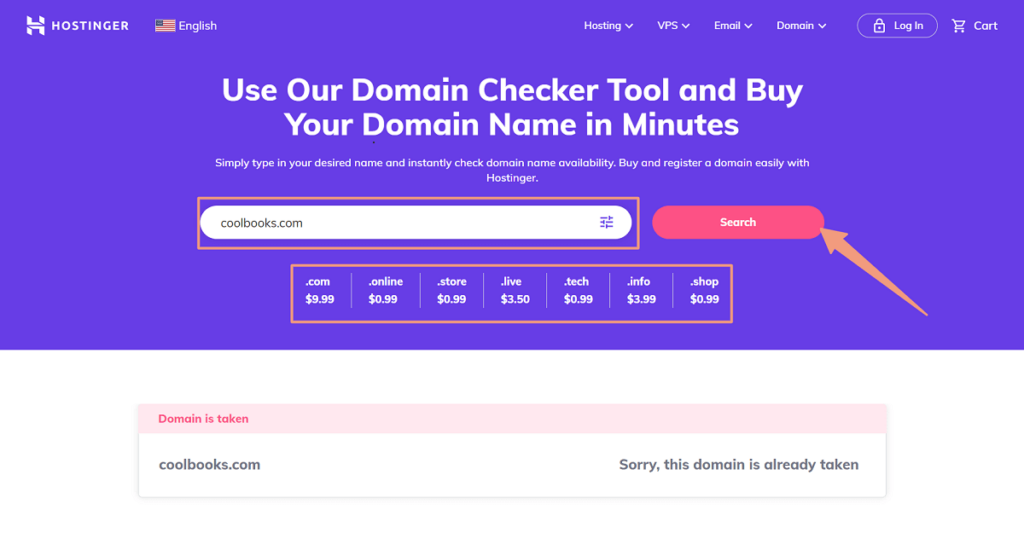
- Jeśli nie jest dostępny, zmień, aby znaleźć dostępny
- W przeciwnym razie skorzystaj z jednej z sugestii
- Kliknij na wybierz plan hostingowy, aby wybrać pakiet hostingowy
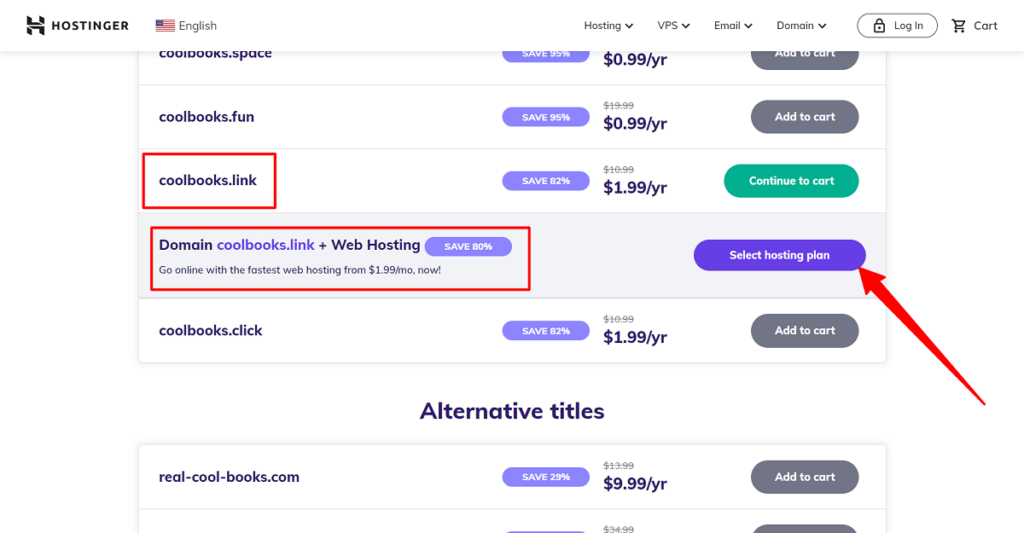
Jeśli zdecydujesz się na A2 Hosting:
- Odwiedź hosting A2
- Wybierz plan hostingowy
- Kliknij zarejestruj nową domenę
- Szukaj, aż znajdziesz dostępny
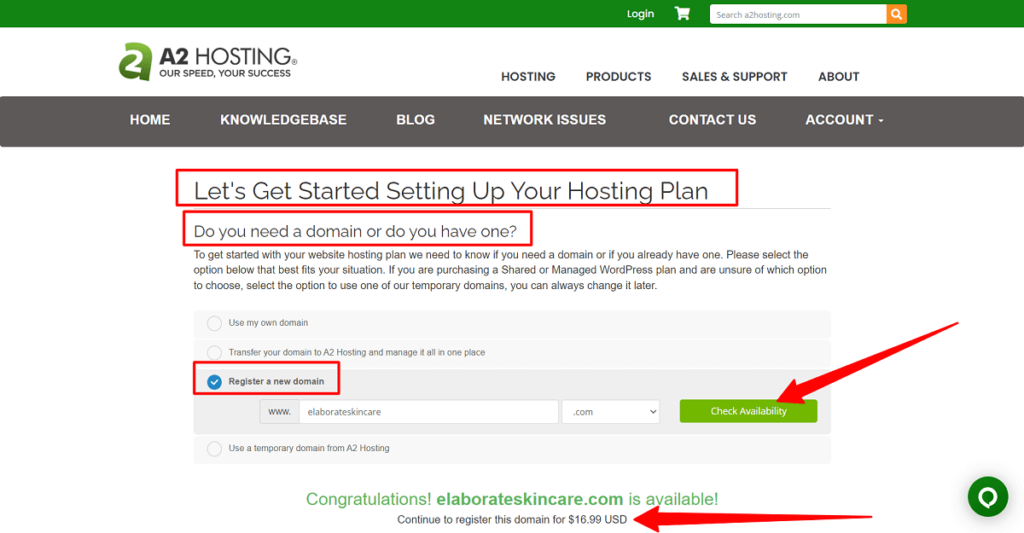
Teraz masz działającą stronę internetową. Musisz tylko wprowadzić do tego WordPressa.
Zainstaluj WordPressa
Teraz jest część, w której instalujesz WordPress na swojej stronie.
Istnieją dwa główne sposoby jego zainstalowania:
- Automatycznie przez cPanel
- Ręcznie przez FTP
Automatyczna instalacja WordPress
Ta metoda jest najszybszym i najbardziej zalecanym sposobem instalacji WordPressa. Pozwala na użycie autoinstalatora , dzięki czemu nie zadzierasz z zapleczem swojej witryny.
Ta opcja obejmuje oprogramowanie administratora sieci. W tym samouczku użyjemy cPanel. Większość dostawców hostingu oferuje swoim użytkownikom cPanel. Kupując pakiet hostingowy, automatycznie otrzymujesz konto cPanel, nazwę użytkownika i hasło. Zapraszam do sprawdzenia dostawców hostingu, którzy korzystają z cPanel.
Załóżmy, że Twoja witryna jest hostowana za pomocą NameCheap .
Oto jak zainstalować WordPress za pośrednictwem pulpitu nawigacyjnego cPanel.
- Zaloguj się do swojego konta NameCheap
- Wybierz swoją domenę
- Kliknij Zarządzaj
- Wybierz przejdź do cPanel
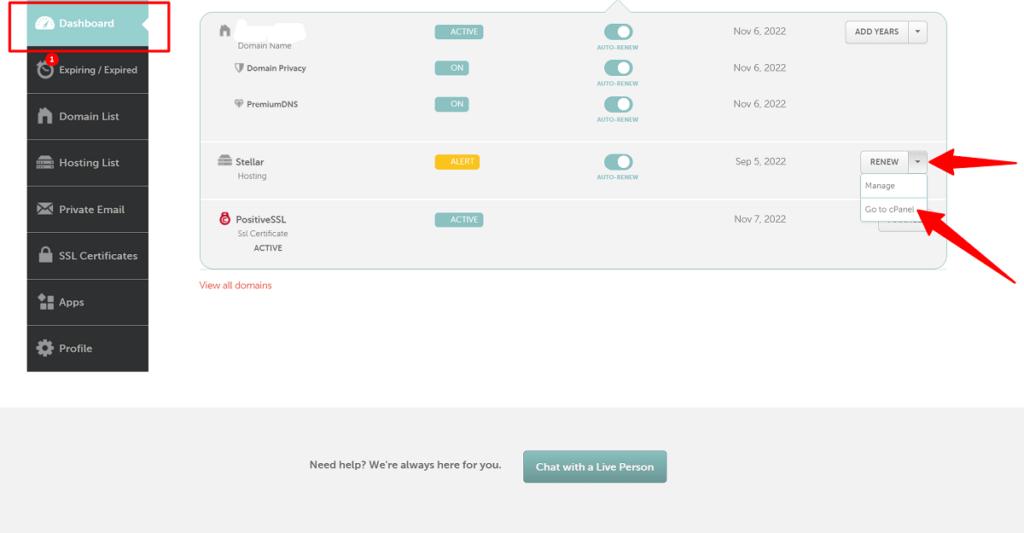
Zostaniesz automatycznie zalogowany na swoje konto cPanel.
- Z pulpitu wybierz Instalator aplikacji Softaculous
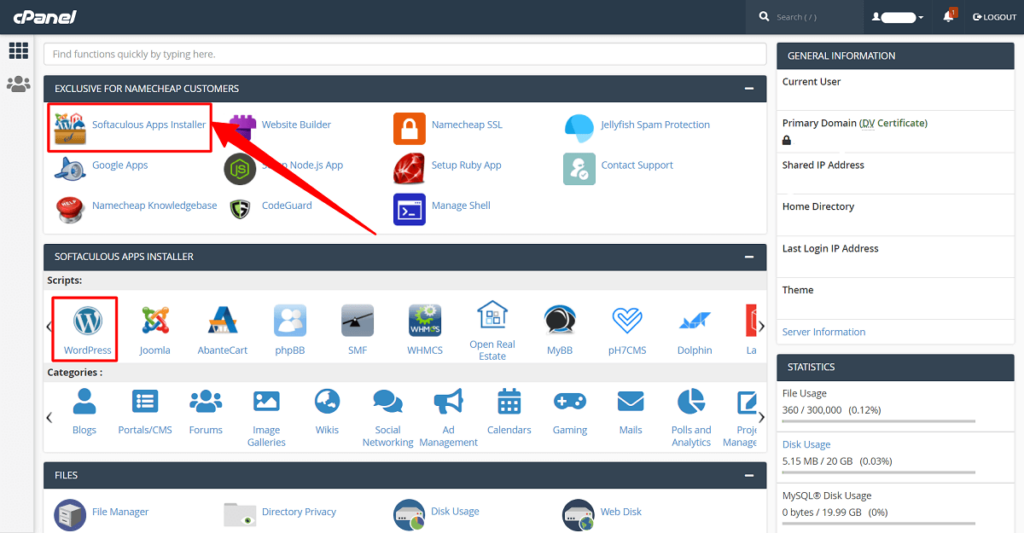
- Wybierz WordPress
- Kliknij Zainstaluj
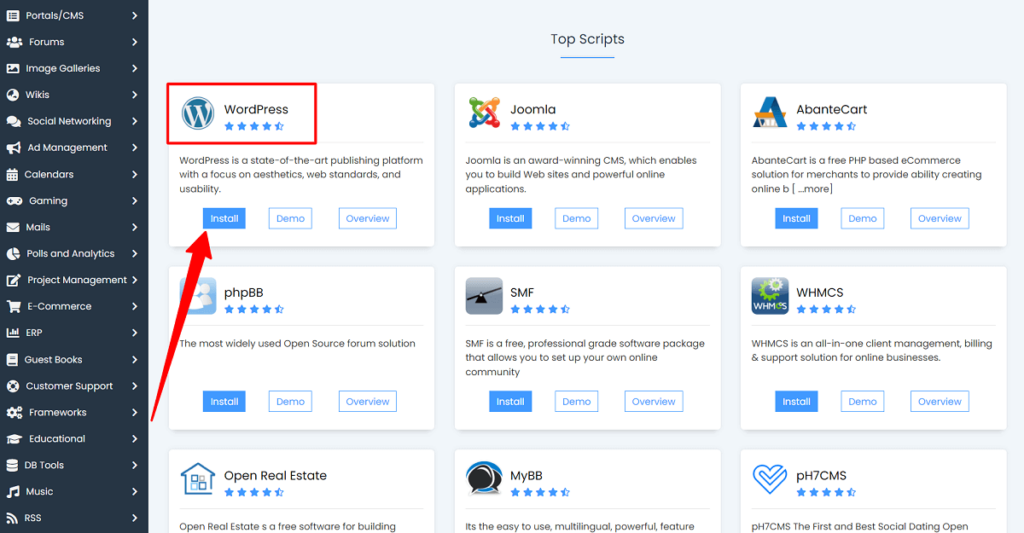
- Wypełnij formularz.
Wybierz domenę, na której chcesz zainstalować WordPressa i pozostaw pusty obszar katalogu. W ten sposób WordPress zostanie zainstalowany na całej Twojej witrynie. Pozostaw WordPress multisite puste . Edytuj nazwę użytkownika i hasło. Wybierz motyw.
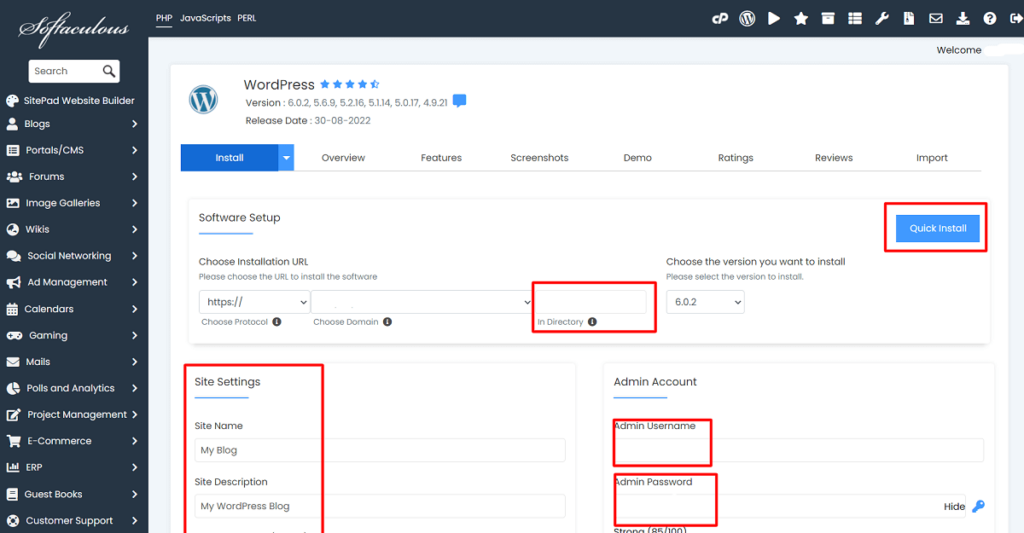

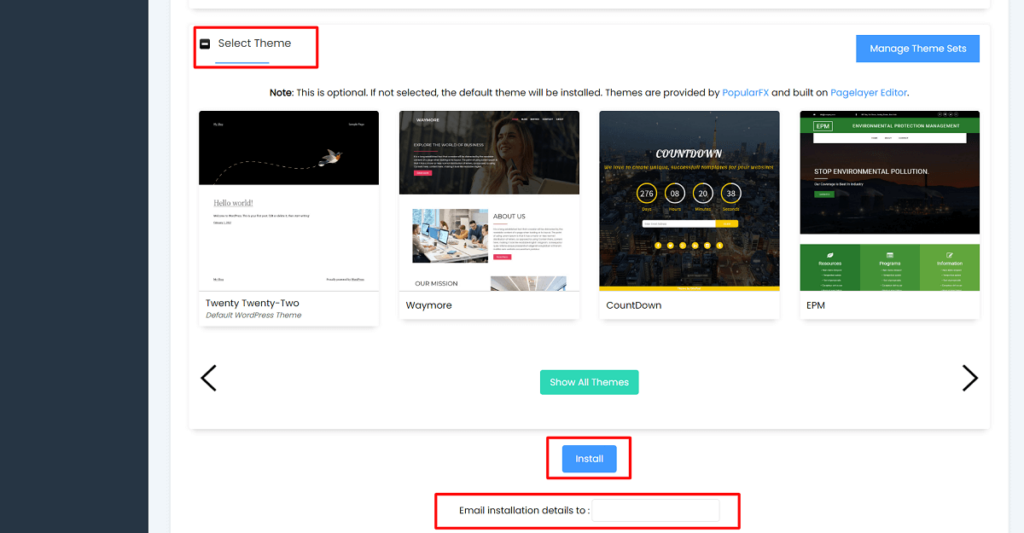
- Śmiało i kliknij zainstaluj. Powinno to zająć tylko kilka minut.
Czasami gospodarz oferuje pakiet hostingowy WordPress. Konto jest dostarczane z preinstalowanym WordPressem. Nie musisz robić nic więcej, aby zainstalować konto WordPress.
Drugą metodą jest ręczna instalacja WordPressa. Omówiliśmy to szczegółowo w poprzednim artykule na temat instalacji WordPressa. Sprawdź to.
W tym momencie Twoja nowa witryna z wiadomościami jest gotowa na pierwszy artykuł. Ale najpierw porozmawiajmy o designie i funkcjonalności.
Znajdź motyw i zainstaluj go
Gdy instalujesz WordPress po raz pierwszy, Twoja witryna otrzymuje domyślny motyw WordPress. Jednak ten motyw nie nadaje się do witryny z wiadomościami.
Motyw określa ogólny układ i schemat kolorów witryny. Jeśli wybierzesz niewłaściwy, odwiedzający, który trafi na Twoją witrynę, będzie miał trudności z poruszaniem się po niej. Ponadto Twoja witryna nie zostanie zoptymalizowana, aby odwiedzający klikali więcej artykułów z wiadomościami po przeczytaniu jednego.
W tym kroku musisz wybrać motyw witryny czasopisma.
Aby zainstalować motyw WordPress, możesz:
- wybierz motyw ze sklepu WordPress
- prześlij pliki motywów ze swojego komputera
Będziesz musiał przesłać pliki motywów tylko wtedy, gdy kupiłeś pakiet motywów od zewnętrznego dostawcy, takiego jak Theme Forest.
Bez względu na metodę, pierwszym krokiem do zainstalowania nowego motywu WordPress jest zalogowanie się na swoje konto.
- W panelu wybierz „Wygląd”.
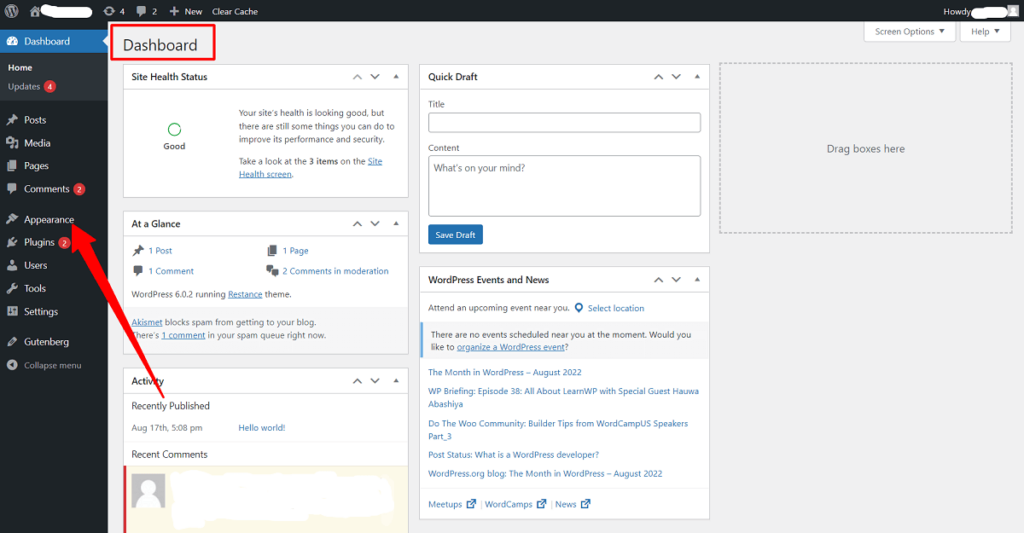
- Kliknij „Motywy”
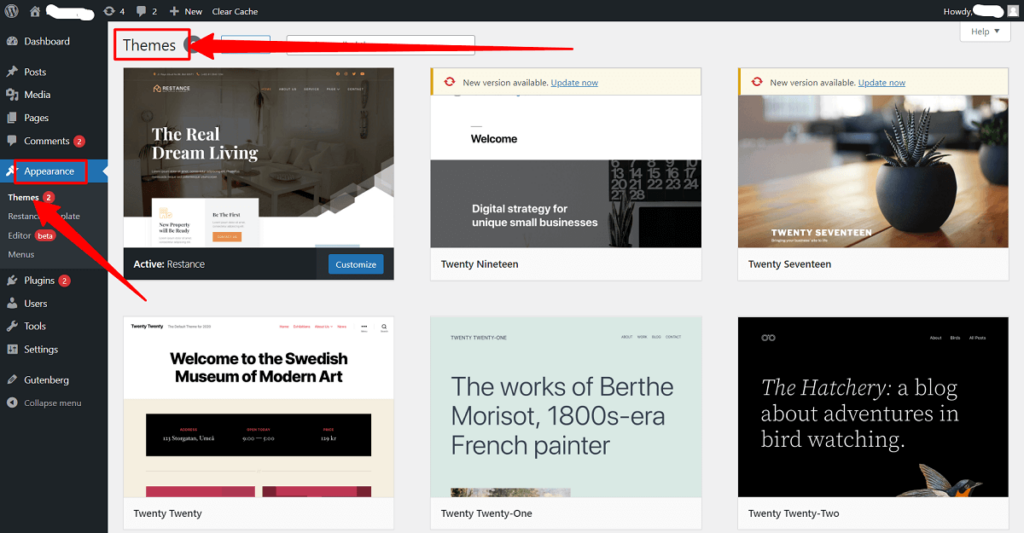
- Kliknij „Dodaj nowy”
Tutaj masz dwie opcje. Wybierz jedną z WordPress lub prześlij pliki ze swojego komputera.
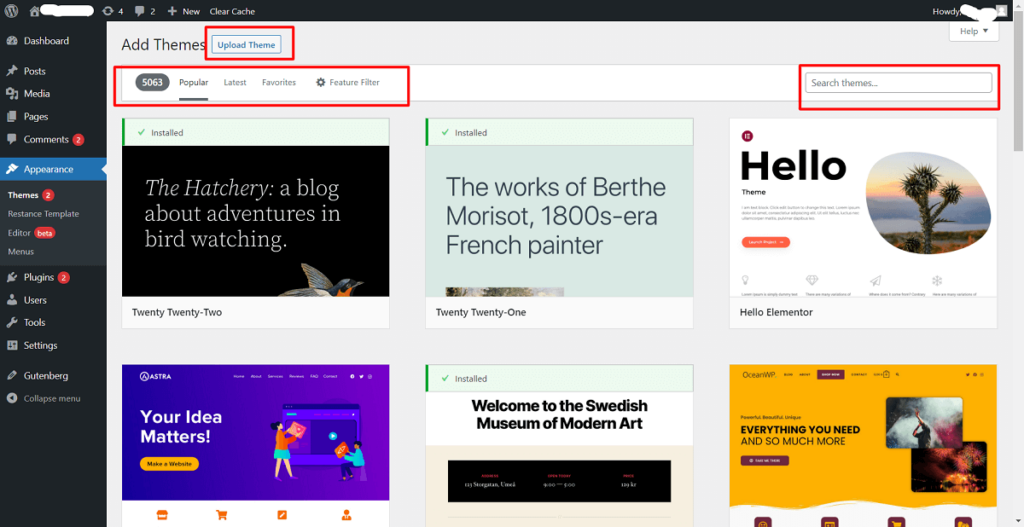
Najszybszym sposobem na znalezienie motywu na WordPressie jest wyszukiwanie za pomocą słowa kluczowego. Na przykład na poniższym obrazku wyszukałem „wiadomości”.
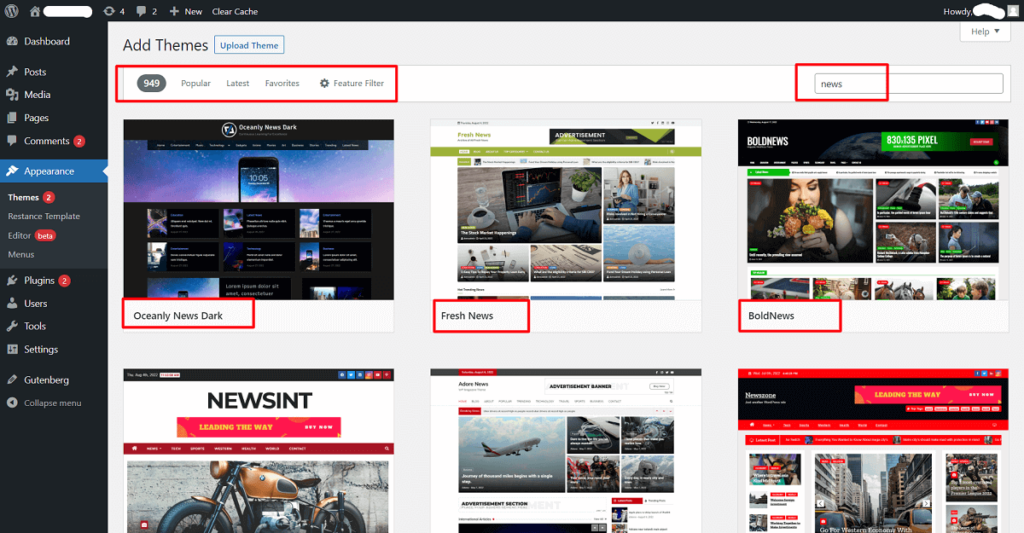
- Wybierz spośród ponad 900 dostępnych opcji. Najedź kursorem na wybór, aby zainstalować lub wyświetlić podgląd.
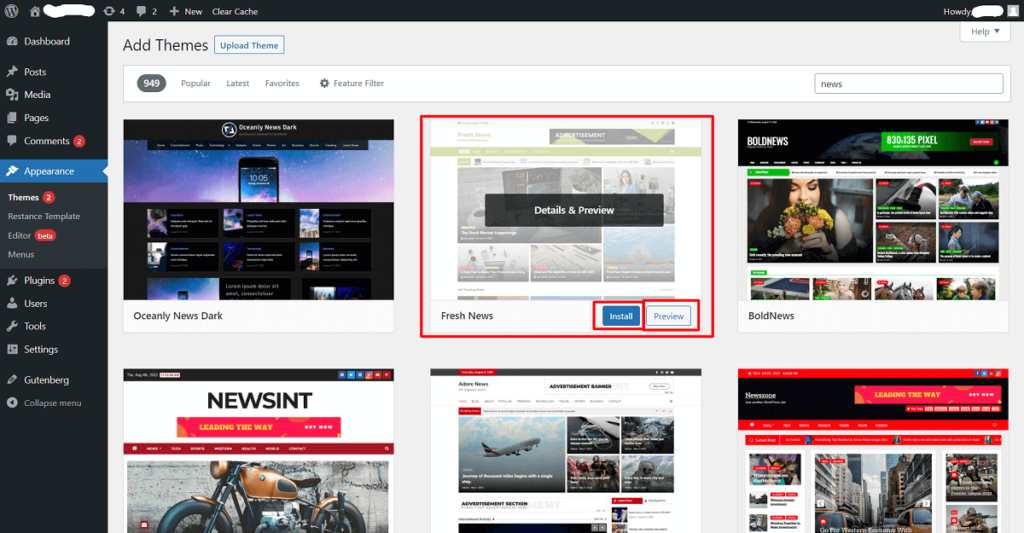
- Po zainstalowaniu motywu kliknij „Motywy” pod „Wygląd” w menu nawigacyjnym. Znajdź zainstalowany motyw. Najedź na nią i wybierz Aktywuj.
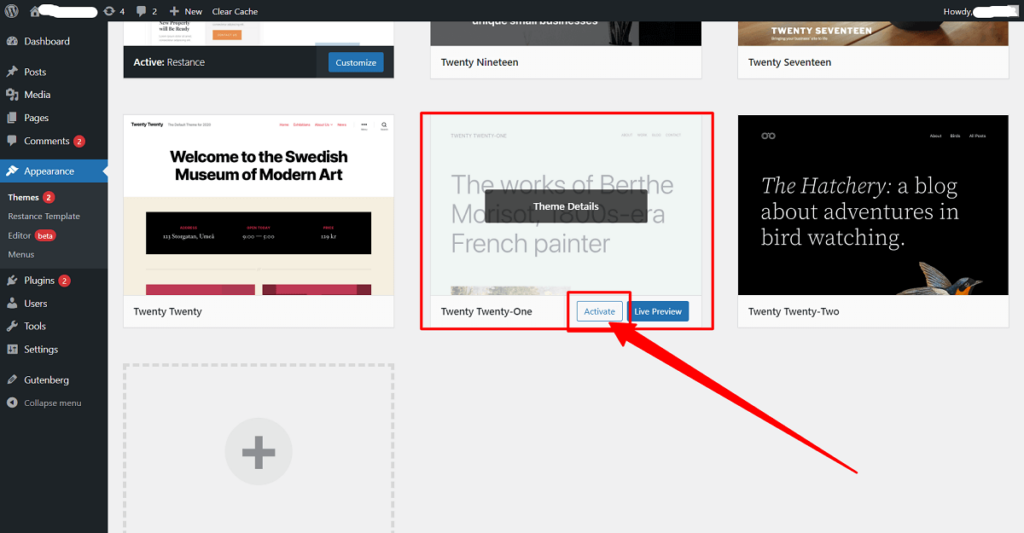
Twoja witryna ma teraz zainstalowany i aktywowany wybrany motyw witryny z wiadomościami .
Znajdowanie motywów na WordPressie jest doskonałe, ale kupowanie od zewnętrznych dostawców jest godną inwestycją. Te motywy są aktualizowane częściej i są bezpieczniejsze. Są one dostępne na stronach dostawców, takich jak Theme Forest.
Gdy znajdziesz motyw witryny z wiadomościami do zainstalowania, na przykład motyw Thype w Theme Forest, będziesz musiał pobrać pliki motywu. Możesz pobrać instalowalny plik motywu WordPress lub cały plik zip zawierający kompletny pakiet motywu Thype.
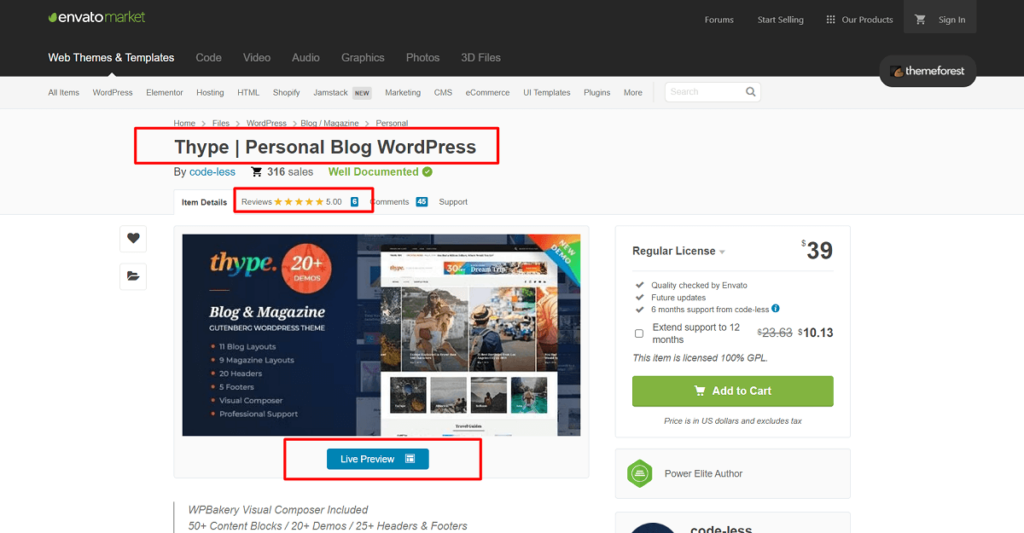
Teraz jest pobrany na Twoje urządzenie:
- Zaloguj się do WordPressa i przejdź do „Motywy” w obszarze Wygląd.
- Kliknij „Dodaj nowy”
- Wybierz Prześlij motyw
Możesz po prostu przesłać plik instalacyjny. Lub rozpakuj plik zip i spakuj folder Thype w środku. Prześlij do WordPressa. Instalacja zajmie tylko kilka minut.
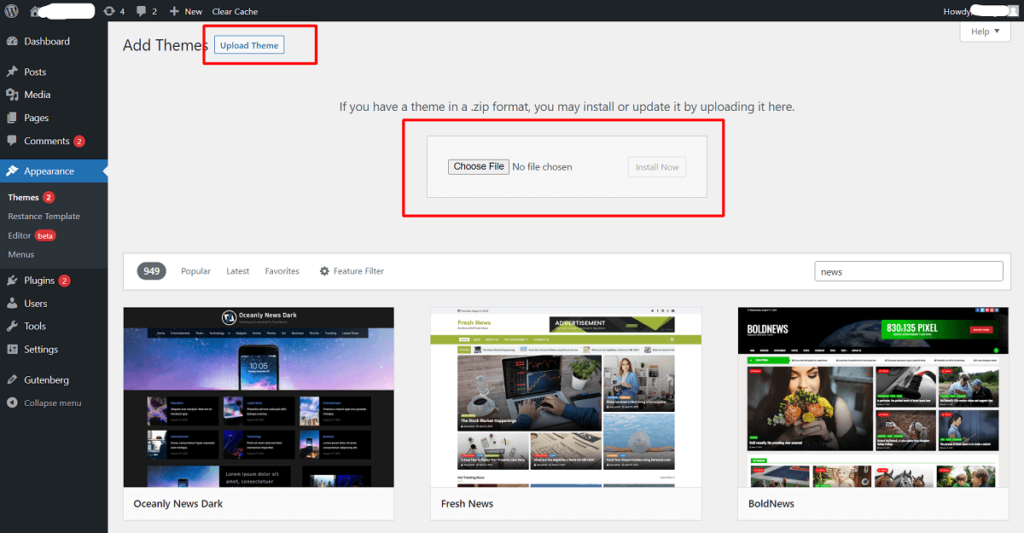
- Po zakończeniu instalacji przejdź do listy "Motywy", najedź kursorem na nowo zainstalowaną i kliknij Aktywuj.
Wszystko gotowe.
Więcej informacji na temat Thype znajdziesz w tym poście.
Nie musisz poświęcać zbyt dużo czasu na ten krok. Motywy WordPress można zmieniać tak często, jak chcesz.
Tak poza tym:
Kroki od 1 do 3 można podzielić na jednoetapowy proces , który zajmuje mniej niż 15 minut, jeśli przejdziesz bezpośrednio do WordPressa. Witryny hostingowe WordPress sprzedają domeny, oferują hosting WordPress i automatycznie instalują domyślny motyw podczas rejestracji.
Zainstaluj zalecane wtyczki
Na tym etapie Twoja strona internetowa jest gotowa. Zanim jednak zaczniesz publikować artykuły, zainstaluj kilka wtyczek.
Wtyczki to narzędzia, które rozszerzają funkcjonalność Twojej witryny . Pomagają uzyskać lepszą widoczność, szybciej przygotować artykuły do publikacji i tak dalej. WordPress ma obecnie ponad 60 000 wtyczek i rośnie. Oto kilka, które gorąco polecamy.

1. YOAST – dla SEO
Yoast SEO to najpopularniejsza wtyczka WordPress do optymalizacji pod kątem wyszukiwarek. Ta wtyczka pomaga zoptymalizować zawartość i strony internetowe, aby uzyskać wyższą pozycję na stronach wyników Google .
Analizuje treść, ocenia ją na podstawie tego, jak jest przygotowana do SEO, i dostarcza praktycznych spostrzeżeń do wdrożenia. Yoast SEO oferuje sugestie słów kluczowych, szablony do wypełniania metadanych, a nawet podgląd tego, jak artykuł będzie wyglądał w SERP.

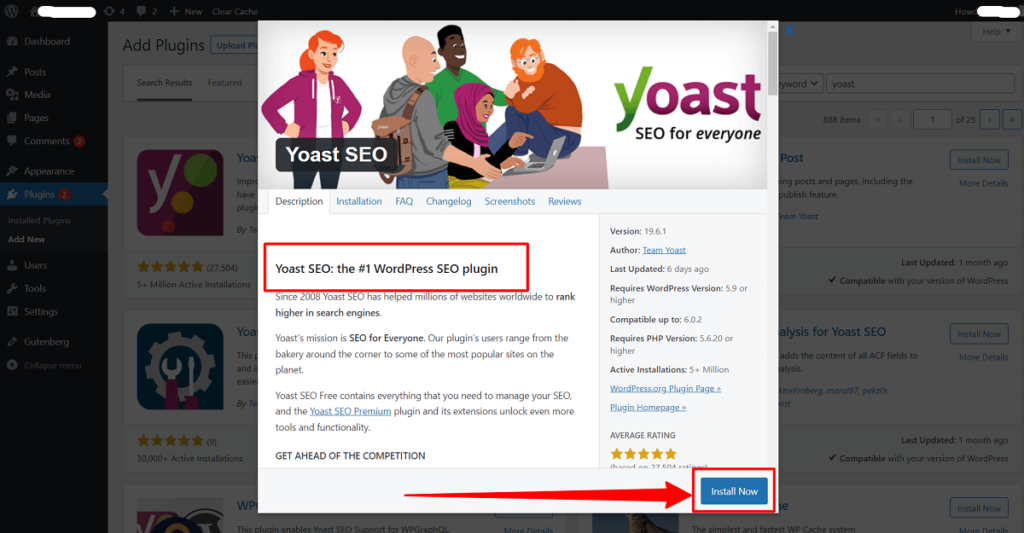
2. Feedzy RSS Feeds – do zarządzania treścią wiadomości
Wiemy, że każda strona z wiadomościami poważnie podchodząca do rankingu i bycia autorytetem musi codziennie publikować kilka treści. W zależności od niszy informacyjnej, na której chcesz się skoncentrować, być może będziesz musiał aktualizować swoją witrynę dwa razy dziennie, aby konkurować z innymi.
Feedzy RSS Kanały umożliwiające wybór zawartości wiadomości z innych źródeł . Oznacza to, że łączysz się z odpowiednimi władzami w najświeższych wiadomościach. W ten sposób Twoja witryna jest stale pełna nowych treści i nie musisz zatrudniać armii pisarzy, aby tworzyć artykuły w zawrotnym tempie.
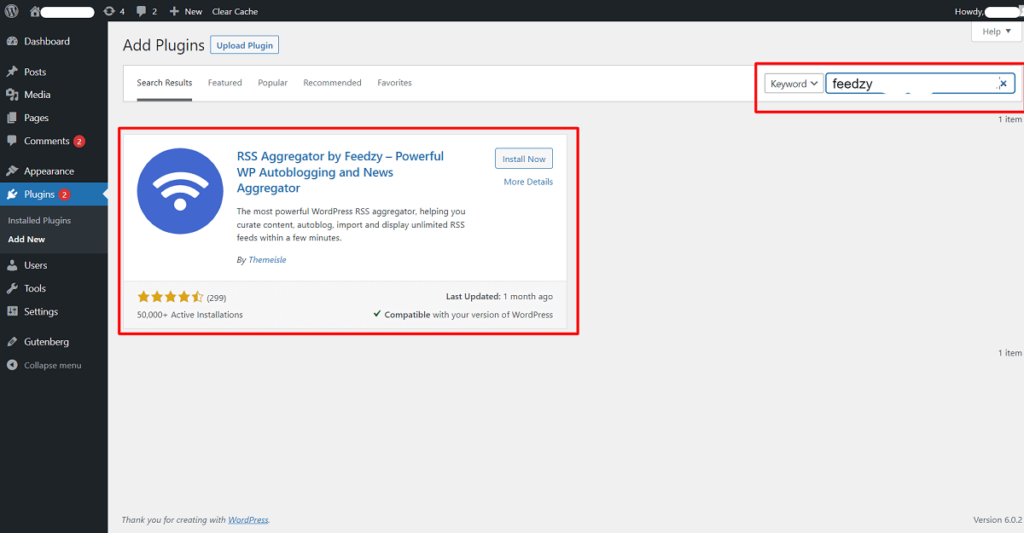
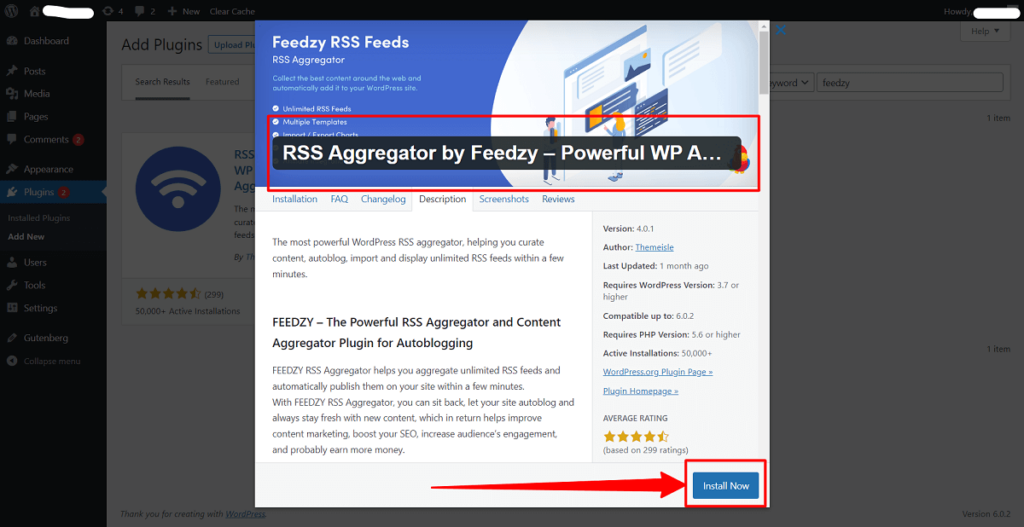
3. Autooptymalizacja – w celu optymalizacji prędkości
Autoptimize to wtyczka, którą można pobrać, gdy chcesz przyspieszyć ładowanie witryny dla swojej witryny. Wtyczka optymalizuje Twoją witrynę do szybszego ładowania poprzez leniwe ładowanie obrazów , odkładanie krytycznego CSS do stopki i minimalizowanie skryptów. Jest to ważne, ponieważ użytkownicy zazwyczaj opuszczają witrynę, której ładowanie trwa dłużej niż 3 sekundy.
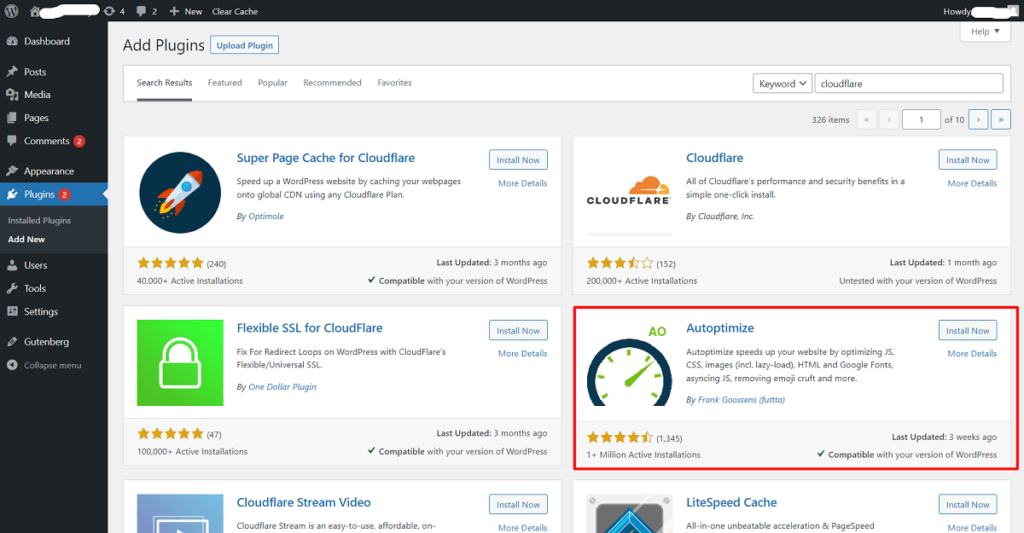
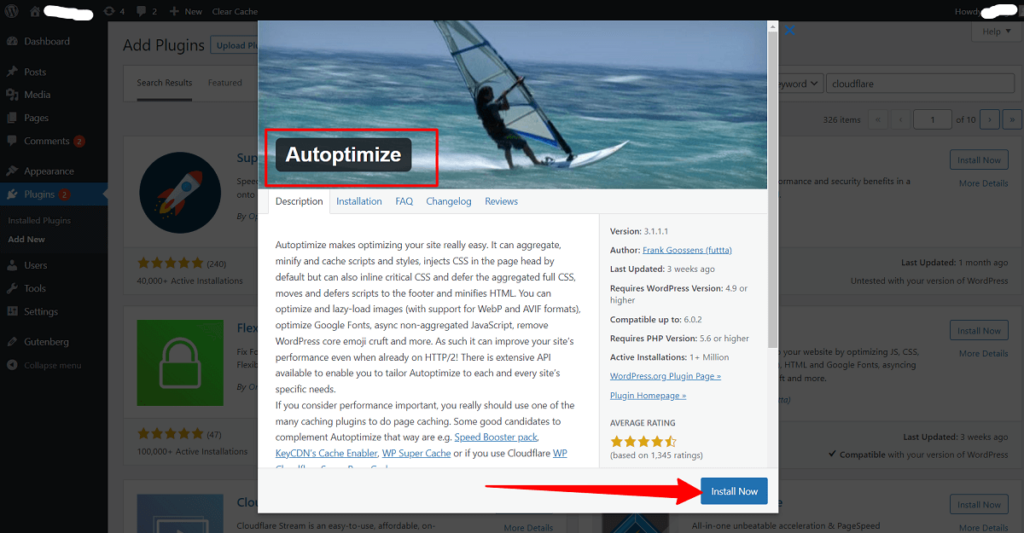
4. Formularz kontaktowy 7 – dla formularzy kontaktowych
Contact Form 7 ułatwia zbieranie informacji o odwiedzających – na przykład adresy e-mail dla Twojej listy e-mailowej i umożliwia użytkownikom kontakt z Tobą. To, co sprawia, że Contact Form 7 jest doskonały, to to, że używa AJAX do wypełniania formularzy i Akismet do filtrowania spamu. W ten sposób wszystkie dane, które masz na swojej liście e-mailowej, są legalne.
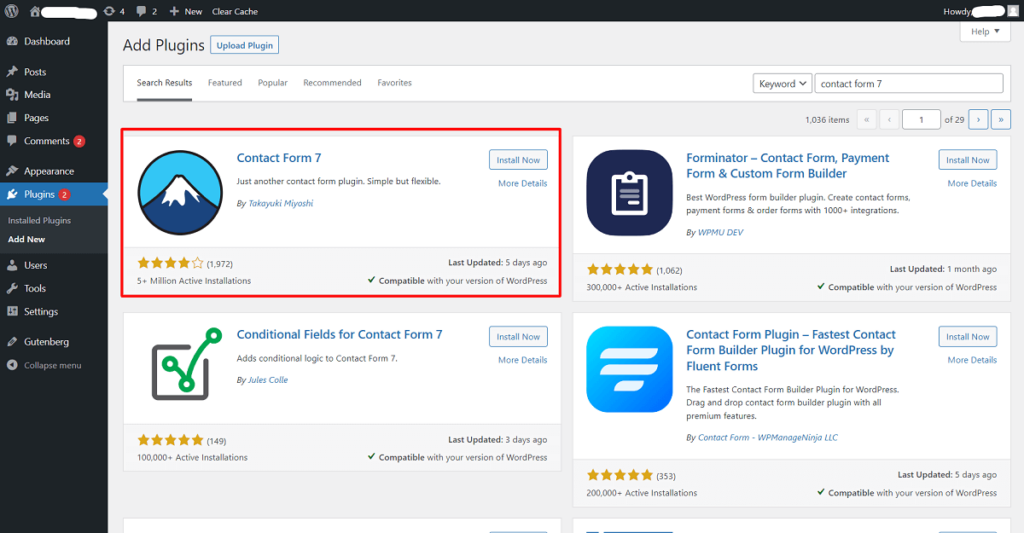
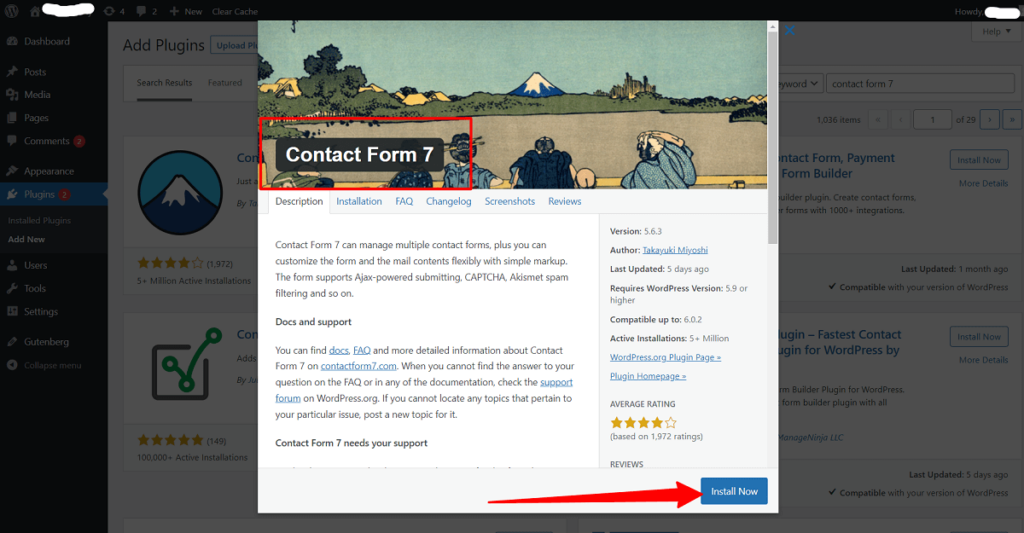
5. Optin Monster – za pozyskiwanie leadów
Optin Monster pomaga przyciągnąć uwagę odwiedzających za pomocą wyskakujących okienek i umieścić ich na swojej liście e-mailowej. Wtyczka koncentruje się na tworzeniu niestandardowych wyskakujących okienek , które mogą służyć wielu różnym celom.
Jeśli chcesz wyskakujące okienko na środku strony, aby uzyskać adresy e-mail, Optin Monster Cię obejmuje. Jeśli chcesz, aby był to pływający pasek lub wsuwany, to wszystko jest obsługiwane. Możesz używać wyskakujących okienek, aby wyświetlać kupony, odliczanie i najnowsze ogłoszenia.
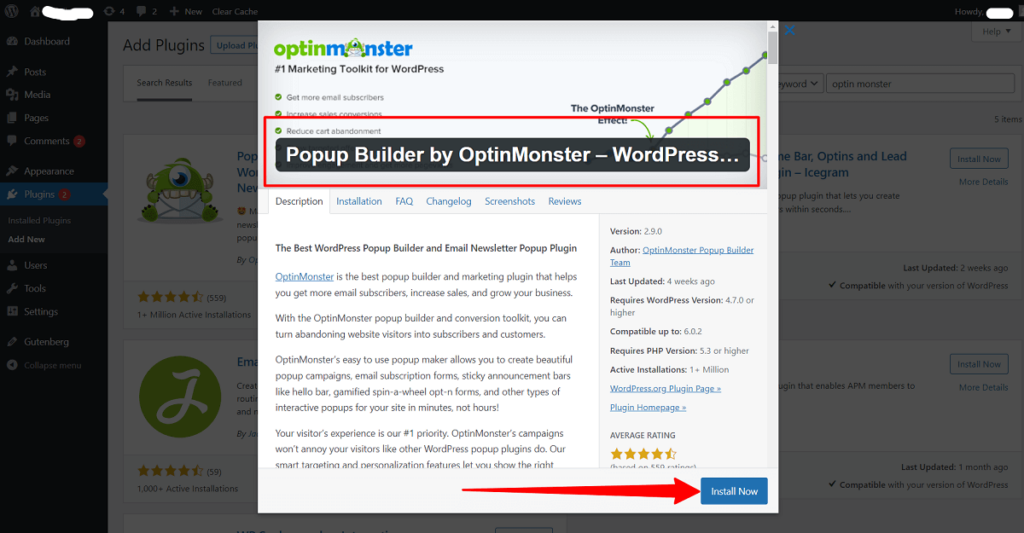
6. CloudFlare – dla CDN
CloudFlare buforuje części witryny w przeglądarkach użytkowników i wielu centrach serwerowych na całym świecie. W ten sposób Twoja witryna nadal ładuje się szybko, bez względu na to, skąd pochodzą Twoi użytkownicy. Optymalizuje również Twoją witrynę, aby szybciej się wczytywała .
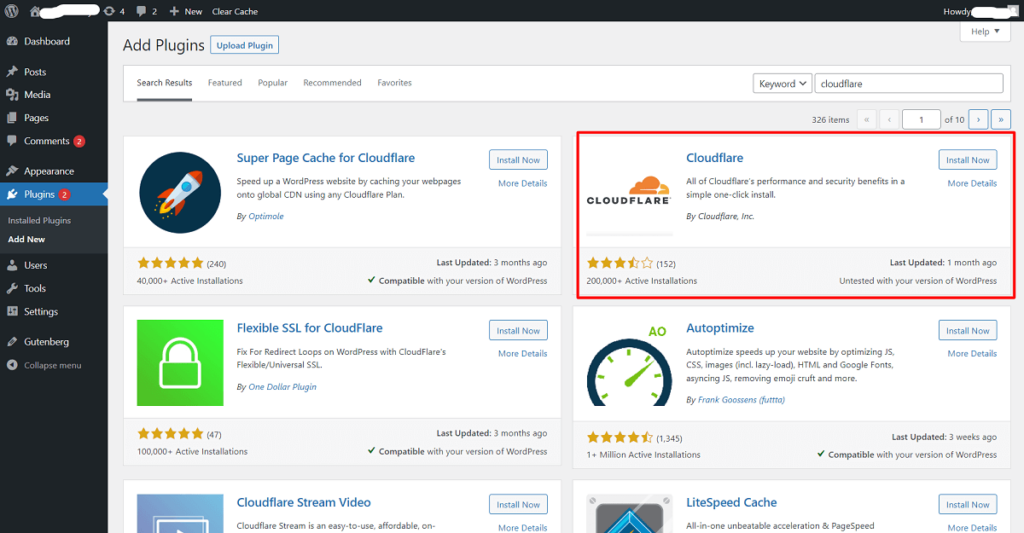
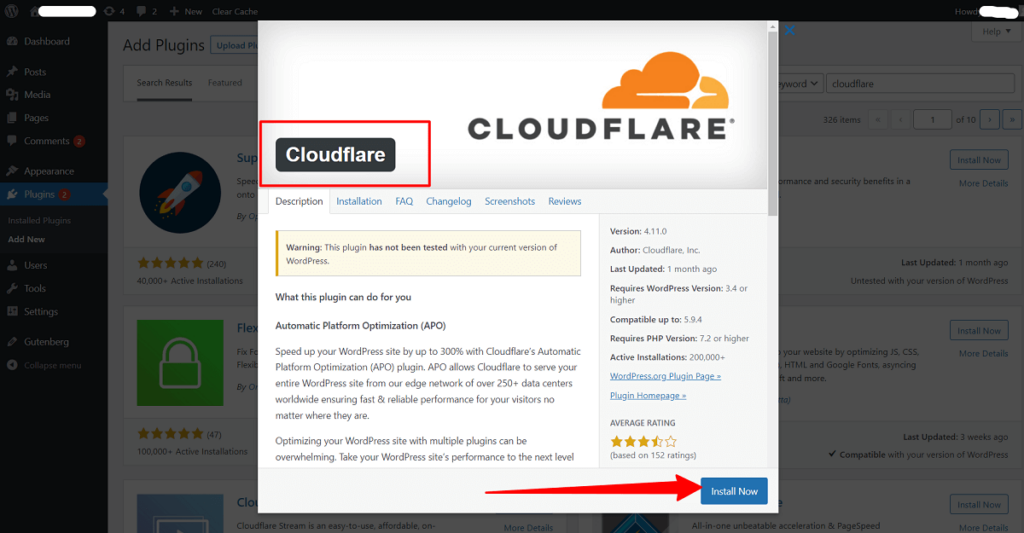
Dostosowywanie stron internetowych i przepływów internetowych
Teraz możesz spędzić trochę czasu w edytorze witryn WordPress. Dostosuj strony internetowe i bloki do swojej wizji. Dodaj żądane kolory i zmień rozmiar elementów strony. Nie musisz poświęcać dużo czasu na ten krok, ponieważ trwa on tak długo, jak jesteś właścicielem witryny.
Gratulujemy uruchomienia witryny z wiadomościami WordPress. Idź przejąć świat.
Charakterystyka serwisu informacyjnego
jest posortowany
Każda legalna witryna z wiadomościami porządkuje swoją zawartość, dzięki czemu odwiedzający mogą łatwo znaleźć wiadomości w podniszach . Na przykład, jeśli prowadzisz witrynę z wiadomościami o zdrowiu, możesz mieć pasek nawigacyjny, który grupuje artykuły z wiadomościami w informacje o dietach ketonowych, wiadomości o diecie paleo i wyniki badań żywieniowych.
Na stronie głównej powinno być miejsce na najświeższe wiadomości i aktualności uporządkowane od nowych do starych. Dobrze posortowana witryna umożliwia czytelnikom łatwe poruszanie się po jej zawartości . Sprawia, że spędzają więcej czasu w Twojej witrynie, więc potencjalnie możesz zarobić więcej pieniędzy.
Można łatwo przeszukiwać
Czytelnicy powinni być w stanie wpisać termin i znaleźć to, co wcześniej opublikowałeś na dany temat. Wraz ze wzrostem autorytetu Twojej witryny Twoi czytelnicy stają się bardziej zainteresowani tym, co omówiłeś wcześniej. Mogą chcieć zobaczyć, co opublikowałeś na niektóre tematy z przeszłości.
Pasek wyszukiwania ułatwia znajdowanie starych artykułów niż przewijanie dziesiątek.
Posiada przyjazny dla użytkownika interfejs
Twoja witryna z wiadomościami nie powinna być nieporęczna. Powinna być dobrze rozłożona, czysta i nie męcząca oczu. Witryny informacyjne zwykle wpadają w tę pułapkę, gdzie są zdezorganizowane i mają przepełnione układy, a reklamy displayowe pojawiają się w każdym możliwym miejscu.
Projektując witrynę, umieść banery tak, aby były widoczne, a jednocześnie nie były denerwujące. Interfejsy powinny być magnetyczne i czyste.
Obejmuje kilka kategorii
Jednym ze sposobów na zwiększenie swojego autorytetu jest skupienie się na niszy. Jednak w niszy istnieją podkategorie. Na przykład w niszy finansowej istnieją pod-nisze, takie jak budżetowanie, zarabianie pieniędzy w Internecie i inwestowanie.
Nawet po skupieniu się na niszy, publikuj wiadomości z różnych kategorii w tej samej niszy. Dzięki temu szybciej budujesz autorytet. Ponadto, obejmując wiadomości w kilku kategoriach, możesz publikować wystarczającą ilość treści, aby przyciągnąć stały ruch.
Ma częste aktualizacje
Twoja witryna nie może zostać uznana za witrynę z wiadomościami, jeśli publikujesz treści raz lub dwa razy w tygodniu. Właściciel serwisu z wiadomościami poważnie myślący o rosnącym autorytecie często aktualizuje swoją witrynę przynajmniej raz dziennie . Wielu publikuje kilka artykułów dziennie.
Linki do odpowiednich źródeł
Żadna witryna z wiadomościami nie może istnieć bez linków do odpowiednich źródeł . Cytuj ekspertów i profesjonalistów. Kiedy wybierasz wiadomości z innych źródeł, odpowiednio je podawaj.

Źródło: Motyw WordPress z wiadomościami
7 korzyści z korzystania z WordPressa
WordPress to najpopularniejszy na świecie system do tworzenia witryn i zarządzania treścią.
1. WordPress ma wbudowany blog i CMS
WordPress ma wbudowany system blogowania i zarządzania treścią . Po skonfigurowaniu konta WordPress od razu możesz publikować artykuły i przesyłać obrazy.
Możesz dodać nowy post lub stronę, kiedy tylko chcesz. Możesz dodawać tagi do blogów i kategoryzować je na podstawie tych tagów. Organizowanie artykułów jest bardzo łatwe dzięki wbudowanemu systemowi blogowania WordPress.
3. WordPress ma ponad 60 000 wtyczek rozszerzających funkcjonalność Twojej witryny
Innym powodem, dla którego WordPress jest tak popularny, jest to, że oprogramowanie ma ponad 60 000 dostępnych wtyczek. Te wtyczki to minioprogramowanie opracowane do współpracy z WordPress w celu rozszerzenia funkcjonalności witryny i jej optymalizacji. Wtyczki umożliwiają również dołączanie funkcji witryny bez pisania kodu . Na przykład Optin Monster pomaga zbierać szczegóły potencjalnych klientów.
4. Motywy można zmieniać, nawet gdy witryna jest online
Czasami chcesz zmienić wygląd swojej witryny. Być może używasz go od kilku miesięcy, a odwiedzający proszą o lepszy wygląd. Zamiast zatrudniać programistę za tysiące dolarów, który grzebał w kodzie witryny i potencjalnie uszkadzał dane, wystarczy zainstalować nowy motyw . Nowe motywy WordPress można zainstalować w mniej niż 10 minut. Są również bardzo łatwe do dostosowania .
5. Posiada wbudowany system analityczny
WordPress ma wbudowany system analityczny , dzięki któremu dowiesz się, ilu czytelników odwiedziło Twoją witrynę i jak długo na niej spędzili. W ten sposób uzyskasz przydatne informacje o tym, jak poprawić wydajność witryny, aby lepiej służyć swoim klientom.
6. Aktualizacje są łatwe lub automatyczne
W zależności od ustawień aktualizacja bloga WordPress odbywa się automatycznie . Po wdrożeniu aktualizacji witryna WordPress automatycznie pobiera nową wersję. Nawet jeśli automatyczne aktualizacje są wyłączone, otrzymasz powiadomienie za każdym razem, gdy zostanie wydana nowa aktualizacja.
7. WordPress umożliwia wielu administratorom i użytkownikom z różnymi poziomami dostępu
Zespół może używać tego samego konta WordPress do zarządzania wieloma witrynami lub nawet tą samą witryną. Najlepsze jest to, że administrator może ustawić poziomy dostępu użytkownika . Gdy administrator wyznacza użytkownika jako redaktora, ten użytkownik może tylko tworzyć i edytować nowe strony i posty. Nie będą mogli dodawać ani usuwać wtyczek ani zmieniać ustawień konta.
8. WordPress jest łatwy dla początkujących
Osoby, które niewiele wiedzą o technologii, nadal mogą z pewną pomocą korzystać z WordPressa. Intuicyjny pulpit nawigacyjny jest łatwy do zrozumienia . Dzięki kilku lekcjom kompletny noob WordPress może w mgnieniu oka stać się ekspertem.
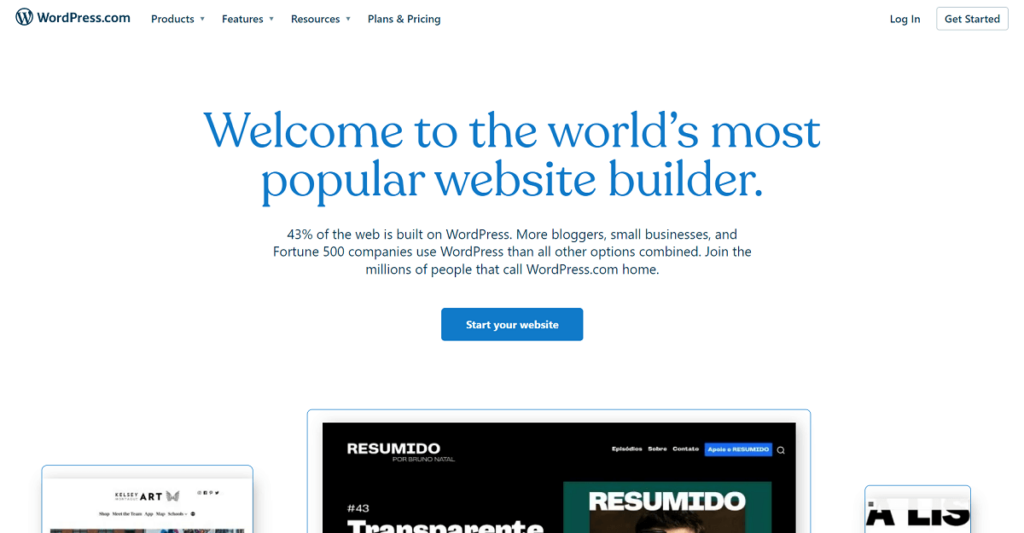
Zalety i wady WordPress
Plusy WordPressa
- 5000+ motywów i 60 000+ wtyczek
- WordPress jest kompatybilny z zespołami każdej wielkości
- Początkujący też mogą to zrozumieć
- Łatwe przesyłanie, publikowanie i edytowanie postów na blogu
- Łatwe dodawanie nowych stron internetowych
- Witryny WordPress są automatycznie responsywne na urządzenia mobilne
- Posiada kilka wtyczek do SEO
Wady WordPressa
- Musisz zainstalować wtyczkę Akismet, aby prawidłowo chronić się przed spamem
- Zbyt wiele wtyczek spowalnia ładowanie strony
Cennik WordPress.com
Oprócz darmowej wersji WordPress.org Firma Automatic stojąca za projektem open source WordPress prowadzi również WordPress.com, który jest komercyjną wersją tego samego CMS.
WordPress.com to bardzo przystępny cenowo kreator witryn z elastycznymi planami cenowymi . Wszystkie wymienione poniżej plany pozwalają na darmową niestandardową domenę przez rok, bezpłatne certyfikaty SSL, brak reklam WordPress i możliwość pobierania płatności.
Oto plany cenowe WordPress:
1. Osobiste
Osobisty poziom cenowy kosztuje 4 USD miesięcznie przy płatności rocznej . Obsługuje podstawowe funkcje, takie jak niestandardowa domena, obsługa poczty e-mail, brak reklam WordPress i pobieranie płatności.
2. Premia
Ten poziom kosztuje 8,50 USD miesięcznie . Posiada dodatkowe funkcje, takie jak integracja z Google Analytics, przychody z reklam displayowych i obsługa czatu na żywo 24/7.
4. Biznes
Warstwa Biznes kosztuje 25 USD miesięcznie . Zalecamy ten plan, jeśli chcesz prowadzić w pełni funkcjonalną stronę z wiadomościami. Czemu? Ponieważ oferuje dostęp do korzystania z wtyczek, zaawansowanych narzędzi SEO i automatycznych kopii zapasowych witryn oraz wszystkiego, co otrzymujesz w Premium.
5. Handel elektroniczny
Warstwa eCommerce dotyczy sklepów internetowych. To idzie za 45 dolarów miesięcznie . Dostępne funkcje to zbieranie płatności z ponad 60 krajów , możliwość współpracy z przewoźnikami i projektowanie motywów dla sklepów internetowych.
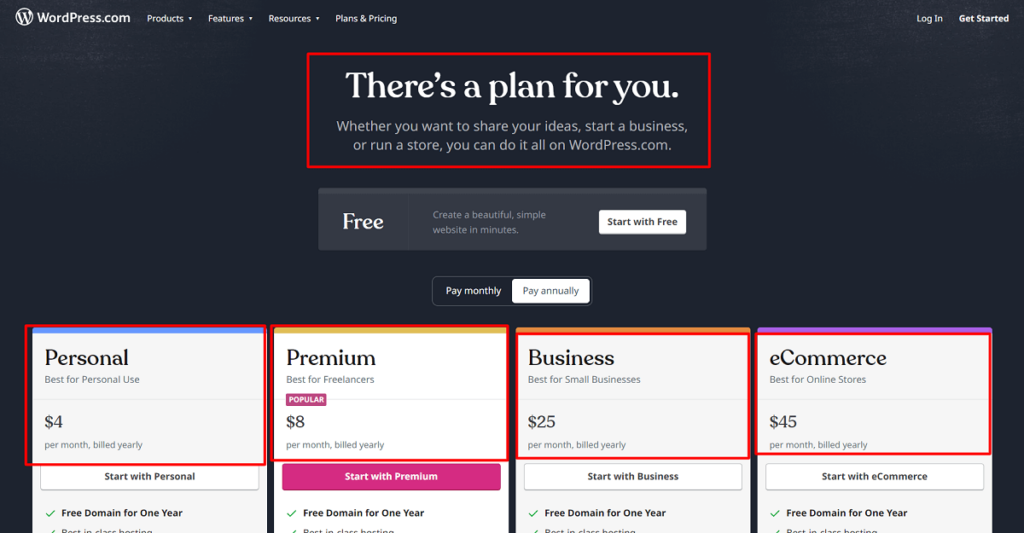
Jak zarabiać na swojej witrynie z wiadomościami WordPress
Oto 5 sposobów na zarabianie na swojej witrynie z wiadomościami WordPress.
1. Wyświetlaj reklamy
Jest to najczęstsza metoda zarabiania pieniędzy na serwisach informacyjnych. To proste. Współpracujesz z agencją reklamową i umieszczasz jej cyfrowe banery w swojej witrynie. Zarabiasz pieniądze na podstawie liczby odwiedzających, którzy odwiedzają Twoją witrynę i widzą reklamy . Czasami zarobisz dodatkowy dochód, gdy na nie klikną. Przychody z reklam graficznych stają się znaczące, gdy tysiące osób codziennie odwiedza Twoje witryny.
2. Marketing e-mailowy
E-mail marketing to coś, co możesz zacząć wdrażać po uruchomieniu witryny. Będziesz musiał zbudować swoją listę e-mailową, zachęcając odwiedzających do zapisania się na nią. Korzystanie z wtyczki, takiej jak OptinMonster, bardzo pomaga. Masz duże szanse na zysk, gdy sprzedajesz produkt na swojej liście e-mailowej. E-mail marketing jest opłacalny, gdy masz długą listę, więc zajmuje to trochę czasu.
3. Chronione płatne treści
Innym sposobem na zarabianie pieniędzy w witrynie z wiadomościami jest zablokowanie niektórych artykułów za zaporą płatną i pobranie niektórych płatności przed umożliwieniem czytelnikom zobaczenia artykułu. Aby to zadziałało, musi to być bardzo ekscytujący temat z magnetycznym nagłówkiem, który zachęca ludzi do płacenia za treść.
4. Marketing afiliacyjny
Marketing afiliacyjny ma miejsce wtedy, gdy promujesz produkt i zarabiasz prowizje , gdy widzowie klikają Twoją reklamę i dokonują zakupu. Ten rodzaj marketingu działa lepiej, gdy masz duży ruch. Działa również przy małym ruchu, ale nie zarobisz dużo pieniędzy, chyba że ruch wzrośnie lub będziesz promować produkty partnerskie z wysokimi biletami.
5. Artykuły sponsorowane
Innym sposobem zarabiania pieniędzy w witrynie z wiadomościami jest pisanie artykułów sponsorowanych . To znaczy artykuły, za których napisanie płacą ci marki i osobowości. Możesz zacząć zarabiać dużo pieniędzy, robiąc to, gdy zbudujesz autorytet w swojej niszy.
Wreszcie
Budowa witryny z wiadomościami na WordPressie to dopiero początek drogi do prowadzenia z powodzeniem zarabianej witryny. Po uruchomieniu witryny dokonaj niezbędnych inwestycji, aby upewnić się, że realizujesz swój plan. Wszystkiego najlepszego.
